Dieses wunderschöne Tutorial durfte ich mit der Erlaubnis von Estela übersetzen.
Das TUT könnt Ihr hier finden:
Obrigado Estela por me permitir traduzir estes maravilhosos tutoriais !!!
Fantastic
...... und eine Personentube.
Ich arbeite mit PSP X8 - dieses TUT kann aber problemlos mit allen anderen Versionen gebastelt werden.
Wenn bei Bild - Größe ändern nicht dazu geschrieben wird immer ohne Haken bei Größe aller Ebenen anpassen.
Einstellen - Schärfe - Scharfzeichnen wird nicht extra erwähnt - nach persönlichem Ermessen.VG Farbe = Vordergrundfarbe, HG = Hintergrundfarbe.
Das Auswahlwerkzeug (K) wird immer mit der Taste M deaktiviert.
.... und diese Filter !
Neology - Vasarely Mosaics
Graphics Plus - Button Beveler II, Button Beveler III
MuRa's Meister - Perspective Tiling
BKg Designer sf10 II - Quilt
Öffne die Tuben, die Masken und die Alpha-Kanal Ebene Alpha-Fantastic.
Stelle die VG Farbe auf eine dunklere Farbe - die Hintergrundfarbe weiß.
Punkt 1:
Aktiviere die Ebene - mit der VG Farbe füllen.
Auswahl - Auswahl alles - kopiere die Personentube - Bearbeiten - in eine Auswahl einfügen - Auswahl aufheben.
Effekte - Bildeffekte - Nahtloses Kacheln - Standardwerte.
Einstellen - Unschärfe - Gaußsche Unschärfe - Radius 35.
Punkt 2:
Effekte - Plugins - Graphics Plus - Button Beveler III :
Effekte - Plugins - Graphics Plus - Button Beveler II :
Effekte - Kanteneffekte - Stark nachzeichnen.
Effekte - Bildeffekte - Nahtloses Kacheln - Gestaffelt diagonal :
Punkt 3:
Effekte - Plugins - Neology - Vasarely Mosaics :
Ebene duplizieren - Effekte - Plugins - MuRa's Meister - Perspective Tiling :
Auswahl - Auswahl laden aus Alpha-Kanal - lade diese Auswahl :
Klicke 4 bis 5x auf den Entf Button - Auswahl aufheben.
Zusammenfassen - Nach unten zusammenfassen.
Punkt 4:
Auswahl - Auswahl laden aus Alpha-Kanal - lade diese Auswahl :
Auswahl in Ebene umwandeln - Effekte - Textureffekte - Flechten - als Farbe die eingestellte Farben :
Auswahl aufheben.
Auswahl - Auswahl laden aus Alpha-Kanal - lade diese Auswahl :
Den Entf Button drücken - Auswahl aufheben.
Punkt 5:
Effekte - 3D Effekte - Schlagschatten - als Farbe weiß:
Ebene duplizieren - Bild Spiegeln - Vertikal - Zusammenfassen - Nach unten zusammenfassen.
Effekte - 3D Effekte - Schlagschatten - als Farbe weiß:
Aktiviere die unterste Ebene - Auswahl - Auswahl laden aus Alpha-Kanal - lade diese Auswahl :
Auswahl in Ebene umwandeln - Einstellen - Unschärfe - Gaußsche Unschärfe - Radius 35.
Punkt 6:
Effekte - Plugins - BKg Designer sf10 II - Quilt :
Effekte - Reflexionseffekte - Spiegelrotation - Standardwerte - Auswahl aufheben.
Aktiviere die unterste Ebene - Ebene duplizieren.
Neue Rasterebene - mit weiß füllen - Ebenen - Neue Maskenebene - aus Bild - wende diese Maske an :
Ebene duplizieren - 2x Zusammenfassen - Nach unten zusammenfassen - die Ebene ganz nach oben im Ebenenmanager schieben.
Punkt 7:
Bild - Größe ändern auf 50 %.
Auswahl - Auswahl laden aus Alpha-Kanal - lade diese Auswahl :
Neue Rasterebene - mit weiß füllen - Auswahl ändern - verkleinern um 15 Pixel.
Den Entf Button drücken - Auswahl ändern - verkleinern um 1 Pixel.
Neue Rasterebene - mit weiß füllen - Auswahl ändern - verkleinern um 15 Pixel - den Entf Button drücken.
Auswahl aufheben - Effekte - 3D Effekte - Schlagschatten :
Zusammenfassen - Nach unten zusammenfassen.
Punkt 8:
Kopiere die Tube Deco-1 - als neue Ebene einfügen - Ebene duplizieren.
Neue Rasterebene - mit weiß füllen - Ebenen - Neue Maskenebene - aus Bild - wende diese Maske an :
Einstellen - Schärfe - Stark scharfzeichnen - Zusammenfassen - Gruppe zusammenfassen.
Die Ebene 3 Ebenen nach unten im Ebenenmanager schieben.
Effekte - Bildeffekte - Nahtloses Kacheln - wie eingestellt.
Punkt 9:
Aktiviere die oberste Ebene - kopiere die Tube texto - als neue Ebene einfügen - eventuell kolorieren - nach unten siehe Bild oben schieben.
Kopiere die Tube Deco-2 - als neue Ebene einfügen - eventuell kolorieren.
Nach rechts oben schieben - Einstellen - Intelligente Fotokorrektur :
Ebene duplizieren - Bild - Spiegeln - Vertikal.
Kopiere die Personentube - als neue Ebene einfügen - Größe anpassen - an ihren Platz schieben.
Effekte - 3D Effekte - Schlagschatten :
Punkt 10:
Bild - Rand hinzufügen - 1 Pixel - Symmetrisch - VG Farbe.
Bild - Rand hinzufügen - 3 Pixel - Symmetrisch - weiß.
Bild - Rand hinzufügen - 1 Pixel - Symmetrisch - VG Farbe.
Bild - Rand hinzufügen - 30 Pixel - Symmetrisch - weiß.
Bild - Rand hinzufügen - 10 Pixel - Symmetrisch - VG Farbe.
Bild - Rand hinzufügen - 30 Pixel - Symmetrisch - weiß.
Bild - Rand hinzufügen - 1 Pixel - Symmetrisch - VG Farbe.
Bild - Rand hinzufügen - 2 Pixel - Symmetrisch - weiß.
Bild - Rand hinzufügen - 1 Pixel - Symmetrisch - VG Farbe.
Füge noch Dein WZ, das © des Künstlers ein - verkleinere das Bild auf 950 Pixel und speichere es als jpg Datei ab !!!
Diese wunderschönen Bilder wurden im https://pspdreamcatcher.xobor.de/ Forum - getestet - vielen lieben Dank dafür !!!





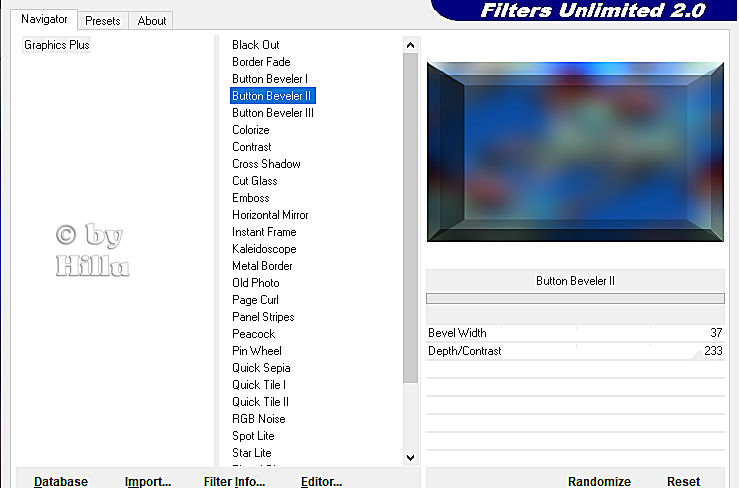
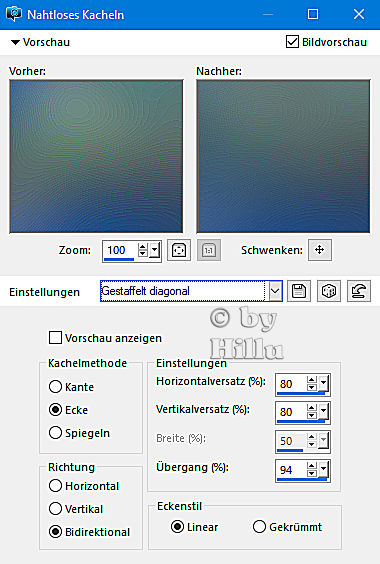







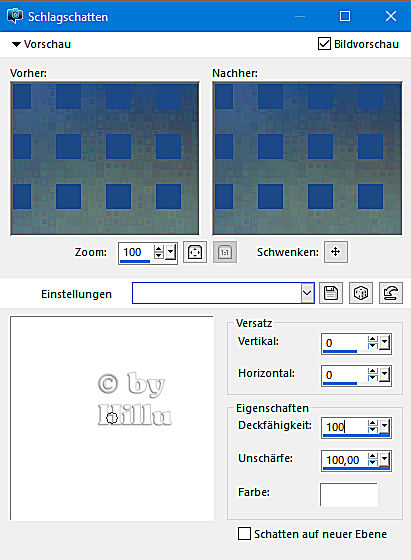



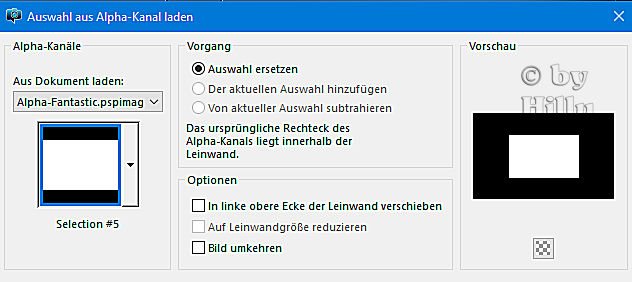








Keine Kommentare:
Kommentar veröffentlichen